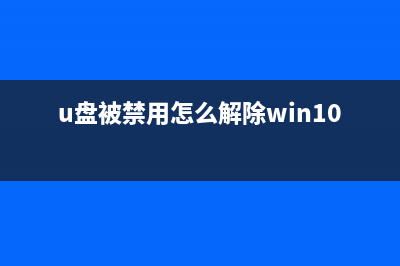电脑变慢?可能是你的系统功能设置不对 (电脑变慢了怎么回事)
整理分享电脑变慢?可能是你的系统功能设置不对 (电脑变慢了怎么回事),希望有所帮助,仅作参考,欢迎阅读内容。
内容相关其他词:电脑变慢变卡的原因,电脑变慢了怎么回事,电脑变慢原因,电脑变慢?可能是病毒吗,电脑变慢原因,电脑变慢解决方法,电脑变慢?可能是坏了吗,电脑变慢?可能是坏了吗,内容如对您有帮助,希望把内容链接给更多的朋友!
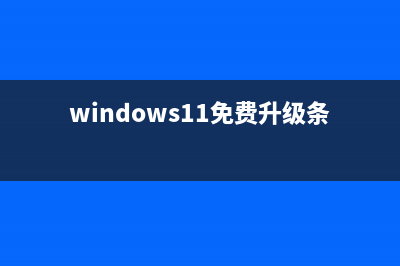 除此以外,很多网页浏览器都会将下载的文件保存在*的"下载"文件夹里面,这样久而久之就会占用大量的磁盘空间。所以用户可以在"如果‘下载’文件夹中的文件存在超过以下时长,请将其删除"列表中,根据需要设置自动删除的条件。这样当条件满足时,*就会自动将这些下载的文件进行删除。 OneDrive是微软开发的一个网络硬盘,通过它的客户端可以将指定文件夹中的文件,同步到服务器中进行存储保存。但是如果该文件夹中的文件内容比较多,就会占用大量的磁盘空间。所以为了避免这样的情况,用户可以在"配置存储感知或立即运行"页面中找到"OneDrive"选项,在列表中选择一个自动清除的时间。 当该文件夹中的文件超过设定的时间没有使用时,该文件就会自动被删除,然后保留一个特定的联机符号。以后当用户需要使用该文件时,只需要双击该符号就会马上从服务器上下载并运行。手工删除不需要的文件信息 有时候用户会发现还没有到"存储感知"设定的条件时,*盘的图标已经显示为红色,这就表明*盘的空间已经非常有限。这时就需要利用手工的方式来进行清理*作。 先还是进入到*设置窗口中的"存储"页面,接着在窗口中用户可以看到本地磁盘的相关信息。这时点击下面的"查看其他驱动器上的存储使用情况"选项,在弹出的窗口中就可以显示出整个电脑*中的磁盘列表。这里点击*的C盘,这样在新的窗口中就会对C盘进行扫描,并且将检测到的数据按照不同的类型进行分类。 比如这里点击"临时文件"这个分类,在弹出的窗口中它就会再一次对临时文件的内容进行细分。比如这里可以看到"传递优化文件"、"缩略图"、"临时Windows安装文件"等。接下来勾选上需要删除的文件类型,再点击"删除文件"按钮,就可以将这些不需要的文件进行删除,从而快速释放相应的磁盘空间。 小提示:除了*盘以外,还可以按照类似的方法,对其他的磁盘进行文件扫描,从而删除其中不需要的相关文件。移动常见文件的存储位置 Win*最大的特色之一,就是可以允许用户安装很多UWP应用。但是包括这些应用以及文档、音乐、照片、电影在内的所有文件,*默认都是保存在*盘的空间里面,这样就会造成*盘的空间越来越小。如果用户拥有多个不同的磁盘空间,那么可以将一些内容的存储位置转移到其他空间,从而保证*盘空间的充裕性。 先点击"存储"页面中的"更改新内容的保存位置"选项,在弹出的窗口列表中可以看到"新的文档将保存到"、"新的应用将保存到"、"新的音乐将保存到"等不同的列表。比如用户想将新的应用保存到其他磁盘空间,那么只需要点击该选项下面的列表,在弹出的菜单中选择相应的磁盘位置即可。 对于那些已经安装好的UWP应用,用户可以对它的安装位置进行转移。先在*左下角的开始按钮上点击鼠标右键,在弹出的菜单中点击"应用和功能"命令。在弹出的窗口列表中就可以看到已经安装好的软件程序和UWP应用,从中选择一个需要移动的UWP应用后,在弹出的对话框中点击"移动"按钮,然后在新弹出的对话框中选择要移动到的磁盘位置,再点击"移动"按钮就可以完成该UWP应用的移动*作。 小提示:该功能只适用于第三方的UWP应用,对于*自带的UWP应用以及软件程序来说,都无法通过该功能进行移动*作。本文来自:电脑报
除此以外,很多网页浏览器都会将下载的文件保存在*的"下载"文件夹里面,这样久而久之就会占用大量的磁盘空间。所以用户可以在"如果‘下载’文件夹中的文件存在超过以下时长,请将其删除"列表中,根据需要设置自动删除的条件。这样当条件满足时,*就会自动将这些下载的文件进行删除。 OneDrive是微软开发的一个网络硬盘,通过它的客户端可以将指定文件夹中的文件,同步到服务器中进行存储保存。但是如果该文件夹中的文件内容比较多,就会占用大量的磁盘空间。所以为了避免这样的情况,用户可以在"配置存储感知或立即运行"页面中找到"OneDrive"选项,在列表中选择一个自动清除的时间。 当该文件夹中的文件超过设定的时间没有使用时,该文件就会自动被删除,然后保留一个特定的联机符号。以后当用户需要使用该文件时,只需要双击该符号就会马上从服务器上下载并运行。手工删除不需要的文件信息 有时候用户会发现还没有到"存储感知"设定的条件时,*盘的图标已经显示为红色,这就表明*盘的空间已经非常有限。这时就需要利用手工的方式来进行清理*作。 先还是进入到*设置窗口中的"存储"页面,接着在窗口中用户可以看到本地磁盘的相关信息。这时点击下面的"查看其他驱动器上的存储使用情况"选项,在弹出的窗口中就可以显示出整个电脑*中的磁盘列表。这里点击*的C盘,这样在新的窗口中就会对C盘进行扫描,并且将检测到的数据按照不同的类型进行分类。 比如这里点击"临时文件"这个分类,在弹出的窗口中它就会再一次对临时文件的内容进行细分。比如这里可以看到"传递优化文件"、"缩略图"、"临时Windows安装文件"等。接下来勾选上需要删除的文件类型,再点击"删除文件"按钮,就可以将这些不需要的文件进行删除,从而快速释放相应的磁盘空间。 小提示:除了*盘以外,还可以按照类似的方法,对其他的磁盘进行文件扫描,从而删除其中不需要的相关文件。移动常见文件的存储位置 Win*最大的特色之一,就是可以允许用户安装很多UWP应用。但是包括这些应用以及文档、音乐、照片、电影在内的所有文件,*默认都是保存在*盘的空间里面,这样就会造成*盘的空间越来越小。如果用户拥有多个不同的磁盘空间,那么可以将一些内容的存储位置转移到其他空间,从而保证*盘空间的充裕性。 先点击"存储"页面中的"更改新内容的保存位置"选项,在弹出的窗口列表中可以看到"新的文档将保存到"、"新的应用将保存到"、"新的音乐将保存到"等不同的列表。比如用户想将新的应用保存到其他磁盘空间,那么只需要点击该选项下面的列表,在弹出的菜单中选择相应的磁盘位置即可。 对于那些已经安装好的UWP应用,用户可以对它的安装位置进行转移。先在*左下角的开始按钮上点击鼠标右键,在弹出的菜单中点击"应用和功能"命令。在弹出的窗口列表中就可以看到已经安装好的软件程序和UWP应用,从中选择一个需要移动的UWP应用后,在弹出的对话框中点击"移动"按钮,然后在新弹出的对话框中选择要移动到的磁盘位置,再点击"移动"按钮就可以完成该UWP应用的移动*作。 小提示:该功能只适用于第三方的UWP应用,对于*自带的UWP应用以及软件程序来说,都无法通过该功能进行移动*作。本文来自:电脑报